Để giúp các bạn chặn quảng cáo Cốc Cốc trên laptop và máy tính một cách nhanh chóng. Mời các bạn hãy theo dõi ngay bài viết sau đây của chúng tôi chia sẻ nhé.
Bạn đang xem: Cách chặn quảng cáo trên coccoc
1. Cách chặn quảng cáo trên Cốc Cốc bằng Adblock Plus
Trình duyệt Cốc Cốc khi dùng phần mềm Adblock Plus để chặn quảng cáo làm phiền, phần mềm độc hại hay các yếu tố theo dõi trên trình duyệt. Mặc dù trên Cốc Cốc đã có sẵn một số thiết lập để chặn quảng cáo trang web, tuy nhiên nhiều người vẫn lựa chọn thêm tiện ích chặn quảng cáo để có hiệu quả hơn khi lướt web trên Cốc Cốc, tiêu biểu là tiện ích Adblock Plus. Tuy nhiên giờ đây bạn không cần phải cài thêm tiện ích chặn quảng cáo, do Cốc Cốc đã tích hợp sẵn tiện ích Adblock Plus trên trình duyệt.
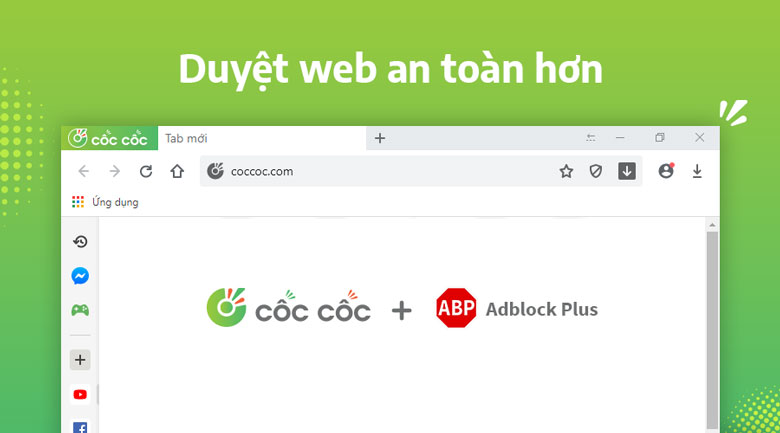
Adblock đã được kích hoạt. Chúng ta sẽ nhìn thấy tổng số lượng quảng cáo bị chặn. Để thiết lập chế độ chặn quảng cáo trên Cốc Cốc, chúng ta nhấn vào biểu tượng bánh răng cưa tại giao diện của Adblock Plus.
Sẽ có 2 kiểu chế độ lọc quảng cáo trên Cốc Cốc trong laptop, máy tính gồm:
- Chế độ "Tiêu chuẩn (Standard Mode)": Cốc Cốc sẽ lọc các quảng cáo ảnh hưởng khi lướt web. Chế độ này được áp dụng mặc định ngay khi bạn cài và sử dụng Cốc Cốc lần đầu.
- Chế độ "Nghiêm ngặt (Strict Mode)": Lọc nhiều loại quảng cáo hơn, tuy nhiên với chế độ này, website sẽ bị ảnh hưởng về trải nghiệm như trở nên trống hơn, vỡ giao diện, hay thiếu một số thành phần.
Cách nhập URL tại Danh sách trang web ngoại lệ cho những trang chặn quảng cáo Cốc Cốc.
- Bước 1: Trước hết, bạn tải tiện ích Ad
Block Plus tại đây, nhấn “Thêm” vào Cốc Cốc.
- Bước 2: Truy cập trang web cần chặn, chọn biểu tượng Adblock Plus ở cuối thanh địa chỉ. Sau đó, hãy bật chế độ chặn lên và nhấn "Làm mới" để thay đổi có hiệu lực.
2. Tắt quảng cáo Cốc Cốc từ Website chuyên quảng cáo
- Bước 1: Tại giao diện Cốc Cốc rồi click vào biểu tượng bánh răng cưa để truy cập vào mục “Cài đặt”. Tiếp đó bạn nhấn vào mục “Nâng cao” để mở rộng danh sách thiết lập. Kéo xuống phần “Quyền riêng tư và bảo mật”, nhấn vào “Cài đặt trang web”.

- Bước 2: Chuyển sang phần mới nhấn vào mục “Thông báo”. Tại đây bạn sẽ thấy các trang web đã bị chặn “Thông báo” hoặc nếu muốn thêm trang web khác thì tại phần “Chặn” nhấn vào nút “Thêm”.
- Bước 3: Nhập URL trang web muốn chặn thông báo vào là được.
3. Cách chặn quảng cáo Cốc Cốc tại Website cụ thể
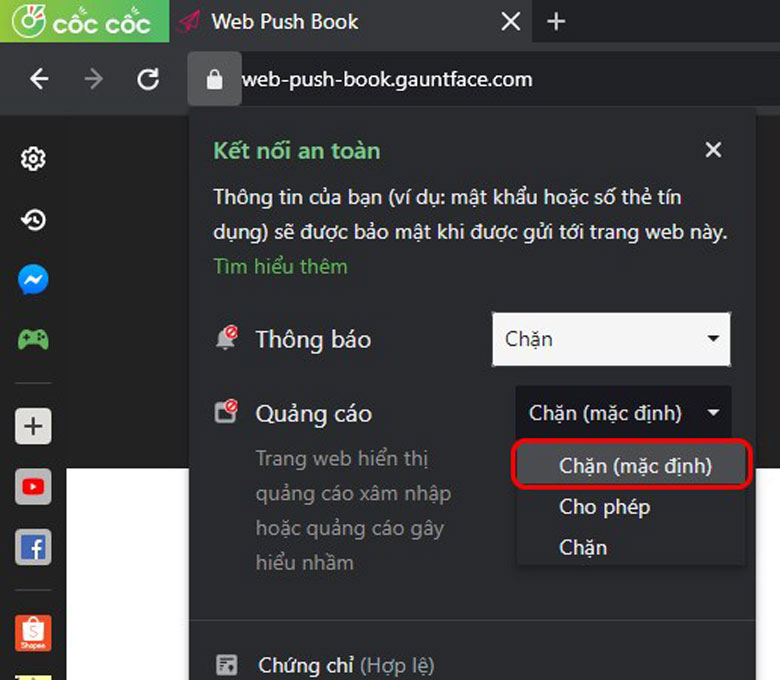
Nguyên nhân và cách khắc phục Mac
Book bị chậm.
Phần mềm tắt quảng cáo trên laptop, máy tính cực dễ.
Khi vào trang web mà có quá nhiều quảng cáo thì bạn cũng nên họccách chặn quảng cáo trên Cốc Cốc ngaytrang web ngay để tránh ảnh hưởng đến việc làm của bạn. Nhấn ngay vào biểu tượng có hình ổ khóa tại thanh truy cập địa chỉ. Rồi vào phần “Quảng cáo người dùng” chuyển về chế độ “Chặn (mặc định)”.
4. Tắt quảng cáo trên Cốc Cốc trên pop-up
Tại pop-up thông báo quảng cáo trên trình duyệt Cốc Cốc, chúng ta nhấn vào biểu tượng bánh răng cưa và làm tương tự như mục 2.
Trên đây là bài viết chia sẻ cách chặn quảng cáo cốc cốc cực dễ trên laptop và máy tính. Cảm ơn các bạn đã theo dõi.
Bạn cảm thấy khó chịu khi truy cập của bạn trên Cốc Cốc bị gián đoạn bởi quảng cáo? Bạn muốn chặn các quảng cáo đó nhưng chưa biết cách? Cùng Ghien
Cong
Nghe để tìm hiểu các cách chặn quảng cáo Cốc Cốc trong bài chia sẻ sau nhé.
Khi sử dụng trình duyệt Cốc Cốc, bạn có thể bị làm phiền bởi sự xuất hiện của quảng cáo bởi nó làm gián đoạn nội dung bạn đang xem. Nếu bạn đang tìm cách tắt quảng cáo thì hãy đọc ngay bài viết sau của Ghien
Cong
Nghe để khám phá các cách chặn quảng cáo Cốc Cốc phổ biến hiện nay nhé.
Cách chặn quảng cáo tự bật lên trên máy tính
Cách chặn quảng cáo tự bật lên khá đơn giản. Khi pop-up quảng cáo hiện lên, bạn nhấn vào biểu tượng dấu nhân trên góc quảng cáo và chọn Ngừng xem q.cáo này.
AdvertisementNếu bạn thấy quảng cáo đó gây khó chịu hoặc có nội dung không phù hợp, bạn nhấn vào mục Tại sao có quảng cáo này?. Sau đó, bạn sẽ được chuyển hướng đến mục cài đặt quảng cáo của Google. Tại đây, bạn có thể chọn Chặn quảng cáo này hoặc Báo cáo quảng cáo này vi phạm.
AdvertisementTắt quảng cáo ở góc phải màn hình của Cốc Cốc
Để chặn quảng cáo, bạn hãy thực hiện 5 thao tác sau.
AdvertisementBước 1: Mở Cốc Cốc và nhấn vào biểu tượng Cài đặt ở danh sách menu bên trái của giao diện.
Bước 2: Chọn Quyền riêng tư và bảo mật.
Bước 3: Nhấn vào Cài đặt trang web.
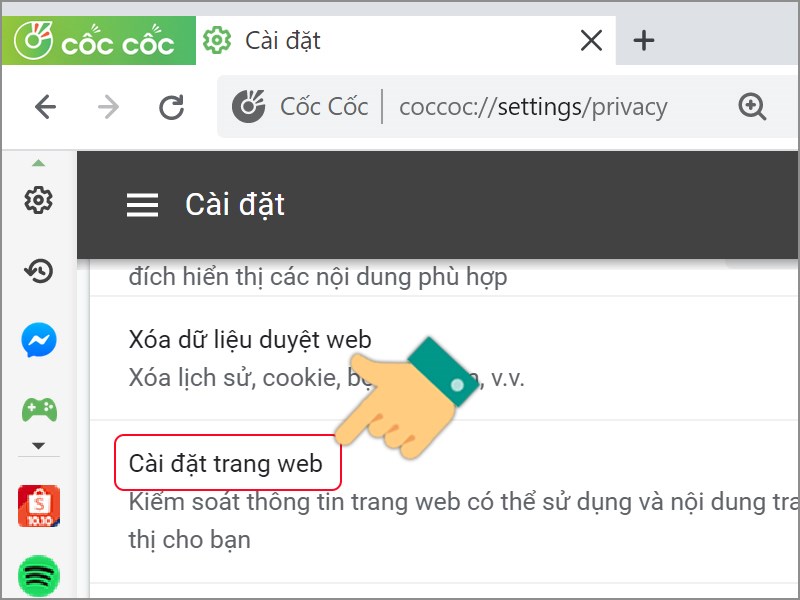
Bước 4: Chọn Cửa sổ bật lên và liên kết chuyển hướng.
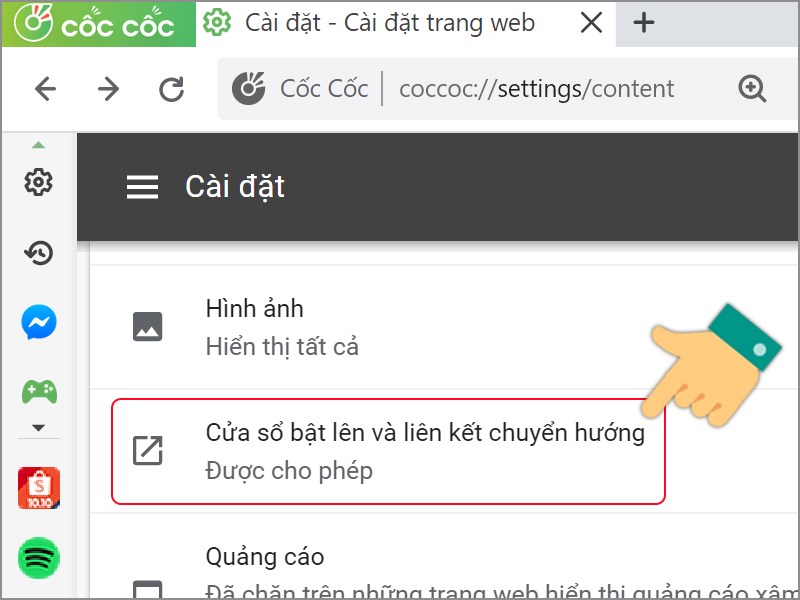
Bước 5: Tại mục Được cho phép, bạn bấm vào công tắc để nó chuyển sang trái. Như vậy, bạn đã tắt tính năng cho các trang web tự động mở trên trình duyệt Cốc Cốc.
Những tiện ích chặn quảng cáo cho Cốc Cốc
Adblock Plus
Đây là một tiện ích chặn quảng cáo Cốc Cốc phổ biến và hoàn toàn miễn phí. Công cụ này kết hợp công nghệ chặn quảng cáo biểu ngữ video, quảng cáo trên mạng xã hội và cửa sổ bật lên. Nó cung cấp dịch vụ chặn hầu hết các quảng cáo trên trình duyệt một cách nhanh chóng cho tất cả những ai cài đặt tiện ích mở rộng của Cốc Cốc.
Với giao diện dễ điều hướng và danh sách bộ lọc có thể tùy chỉnh, bạn có thể quyết định quảng cáo nào bạn muốn xem và những quảng cáo nào bạn muốn chặn. Chức năng Whitelist cho phép bạn đảm bảo các trang web mà bạn ưa thích vẫn hiển thị quảng cáo để chúng có thể tiếp tục hoạt động.
Nếu bạn cho phép quảng cáo có thể chấp nhận, bạn có thể cho phép thông qua tự động để giúp các trang web tuân thủ các quy tắc.
Một vấn đề của Ad
Block Plus là báo cáo chấp nhận thanh toán từ một số nhà quảng cáo để tự động đưa vào Whitelist các quảng cáo của bạn.
Ad
Guard
Một trình chặn quảng cáo phổ biến khác cho Cốc Cốc là Ad
Guard. Tiện ích này có khả năng bảo vệ người dùng khỏi các quảng cáo độc hại, chặn hầu hết tất cả các loại quảng cáo trên các trang web thông dụng và mạng xã hội. Thậm chí, Ad
Guard còn kiểm tra đến quảng cáo bật lên và cửa sổ bật lên.
Ứng dụng này tương đối nhẹ và có các tùy chọn bổ sung để chặn theo dõi và cài đặt phần mềm bất chính như phần mềm quảng cáo hay phần mềm độc hại khác. Hơn nữa, một ưu điểm lớn của Ad
Guard nằm ở chế độ ẩn danh. Công cụ này sẽ chặn cookie của các bên thứ 3 muốn lấy thông tin người dùng, hỗ trợ ẩn địa chỉ IP để bảo vệ dữ liệu của bạn.
Như vậy, tiện ích này có khả năng tăng tốc trải nghiệm duyệt web của bạn và giảm băng thông của bạn bằng cách cắt giảm tất cả sự lộn xộn không cần thiết đi kèm với một số quảng cáo và mã theo dõi.
Cài đặt chặn quảng cáo Cốc Cốc bằng Adblock Plus
Bạn hãy thực hiện 2 bước sau để chặn quảng cáo Cốc Cốc bằng Adblock Plus.
Bước 1: Bạn hãy tải tiện ích Adblock Plus bằng đường dẫn sau: https://adblockplus.org/ và nhấn Thêm vào Chrome. Sau đó, bạn chọn Thêm tiện ích.
Bước 2: Bạn truy cập vào trang web cần chặn và chọn biểu tượng Adblock Plus ở cuối thanh địa chỉ. Sau đó, bạn bật chế độ chặn lên và nhấn Làm mới để thay đổi có hiệu lực.
Dùng Adblock Browser thay cho Cốc Cốc trên điện thoại
Adblock Browser là một trình duyệt tích hợp sẵn chức năng chặn quảng cáo và được phát triển từ Adblock Plus. Ứng dụng này có sẵn trên các thiết bị i
OS và Android.
Sau khi cài đặt, Adblock Browser sẽ ngăn chặn triệt để các quảng cáo xuất hiện trong khi bạn đang chơi game hay lướt web.
Tương tự như Adblock Plus, Adblock Browser cũng cho phép bạn lựa chọn các site yêu thích vào danh sách Whitelist. Như vậy, Adblock Browser mang lại trải nghiệm web nhanh và an toàn cho người dùng smartphone.
Tại sao Cốc Cốc tự mở tab quảng cáo?
Việc trình duyệt Cốc Cốc tự mở tab quảng cáo có thể do máy tính của bạn đang chứa các phần mềm quảng cáo chạy ẩn. Phần mềm này sẽ làm cho trình duyệt bạn đang sử dụng xuất hiện nhiều quảng cáo. Ngoài ra, Cốc Cốc tự mở tab quảng cáo còn do trình duyệt chưa tắt pop-up quảng cáo.
Những vấn đề này xảy ra chắc chắn sẽ làm cho bạn cảm thấy khó chịu. Vì vậy, bạn hãy thực hiện một trong các cách chặn quảng cáo Cốc Cốc mà chúng tôi đã giới thiệu ở trên để tránh tình trạng này.
Trên đây là những phương án giúp bạn chặn quảng cáo Cốc Cốc dễ dàng, quảng cáo rất cần thiết cho các nhà phát triển phần mềm như Cốc Cốc. Từ doanh thu quảng cáo họ sẽ có kinh phí để phát triển hơn sản phẩm của mình. Nhưng nếu nó làm phiền bạn quá nhiều thì bạn có thể chặn chúng đi với các cách ở trên.
Xem thêm: Em Laà Bà Nội Của Anh Full, Phim Em Là Bà Nội Của Anh (Sweet 20) 2015 Hd
Qua đây, bạn đã biết các cách để chặn quảng cáo Cốc Cốc và 2 phần mềm chặn quảng cáo phổ biến. Nếu bạn thấy bài viết này hữu ích, hãy Like và Share để ủng hộ Ghien
Cong
Nghe chúng tôi ra thêm nhiều bài viết chất lượng nữa nhé.